金算盘软件操作手册 第三章 自动制表
金算盘软件操作手册_第三章__自动制表
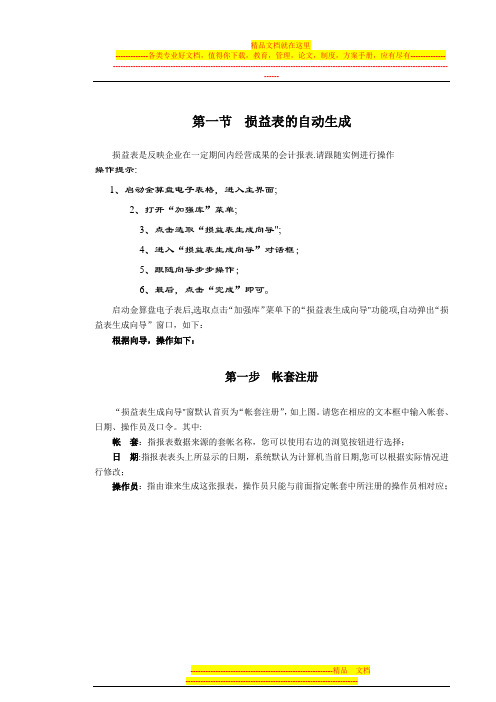
-------------各类专业好文档,值得你下载,教育,管理,论文,制度,方案手册,应有尽有-------------- --------------------------------------------------------------------------------------------------------------------------------------------第一节损益表的自动生成损益表是反映企业在一定期间内经营成果的会计报表.请跟随实例进行操作操作提示:1、启动金算盘电子表格,进入主界面;2、打开“加强库”菜单;3、点击选取“损益表生成向导";4、进入“损益表生成向导”对话框;5、跟随向导步步操作;6、最后,点击“完成”即可。
启动金算盘电子表后,选取点击“加强库”菜单下的“损益表生成向导"功能项,自动弹出“损益表生成向导”窗口,如下:根据向导,操作如下:第一步帐套注册“损益表生成向导"窗默认首页为“帐套注册”,如上图。
请您在相应的文本框中输入帐套、日期、操作员及口令。
其中:帐套:指报表数据来源的套帐名称,您可以使用右边的浏览按钮进行选择;日期:指报表表头上所显示的日期,系统默认为计算机当前日期,您可以根据实际情况进行修改;操作员:指由谁来生成这张报表,操作员只能与前面指定帐套中所注册的操作员相对应;---------------------------------------------------------精品文档---------------------------------------------------------------------口令:指操作员的口令.第二步报表设置设置完以上各项,单击“下一步”按钮,进入“报表项目”页面,如下图:该页面包含有报表项目、行次和数据来源三列数据。
所有这些数据都是根据相应标准而预先设置的,一般情况下可不需要修改。
金算盘软件操作手册 第三章库存管理
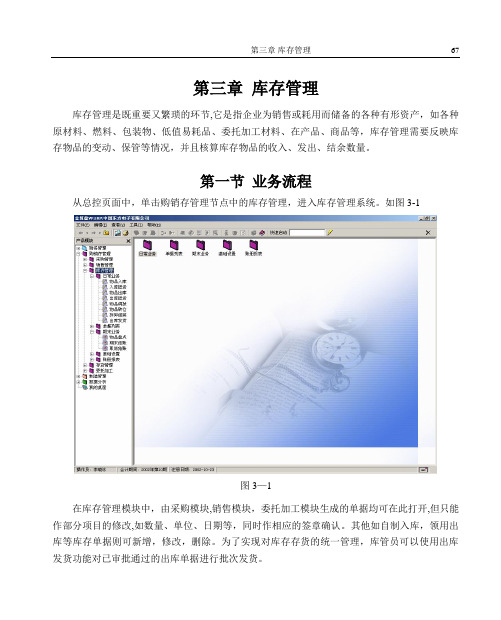
第三章库存管理库存管理是既重要又繁琐的环节,它是指企业为销售或耗用而储备的各种有形资产,如各种原材料、燃料、包装物、低值易耗品、委托加工材料、在产品、商品等,库存管理需要反映库存物品的变动、保管等情况,并且核算库存物品的收入、发出、结余数量。
第一节业务流程从总控页面中,单击购销存管理节点中的库存管理,进入库存管理系统。
如图3-1图3—1在库存管理模块中,由采购模块,销售模块,委托加工模块生成的单据均可在此打开,但只能作部分项目的修改,如数量、单位、日期等,同时作相应的签章确认。
其他如自制入库,领用出库等库存单据则可新增,修改,删除。
为了实现对库存存货的统一管理,库管员可以使用出库发货功能对已审批通过的出库单据进行批次发货。
存货管理与库存管理的区别是:存货管理中虽然也有入库、入库退货、出库、出库退货、物品调拨等业务,它是由财务人员对物品单价、金额的录入、修改和确认;而库存管理则是库管人员仅对物品的数量录入、修改,和确认。
财务人员要对库存单据进行审批、签章,然后才能生成记账凭证。
第二节自制入库和自制入库退货一、关于自制入库和自制入库退货的应用1、何时使用自制入库单和自制入库退货单自制入库是指企业利用原材料自己加工成产成品并验收入库的过程.此时需填制自制入库单以反映该业务,入库时,若不能确定产品的入库成本,可只输入入库数量,月末再通过“入库成本”输入产品的实际入库成本;若产品在入库时已经能够确定入库成本,可直接输入入库数量,再在存货模块的物品入库中输入单价和金额。
自制入库退货是指,企业加工生成的产成品在入库前,根据记录单,已填制自制入库单入库,在实际入库时,发现数量不足,或入库后,产成品因为种种原因出现报废,毁损,而无法确认责任时,可填制自制入库退货单反映该业务.若不能确定产品的退货成本,可只输入退货数量,月末通过“入库成本”输入产品的实际退货成本;若产品在退货时已经能够确定退货成本,可直接输入退货数量,再在存货模块中输入单价和金额.但都通过成本计算算出其实际成本.2、自制入库单和自制入库退货单登记的账册填制自制入库单和自制入库退货单,并经审批后,系统会自动登记产成品账,只是一个为增加,一个为减少。
金算盘软件操作手册
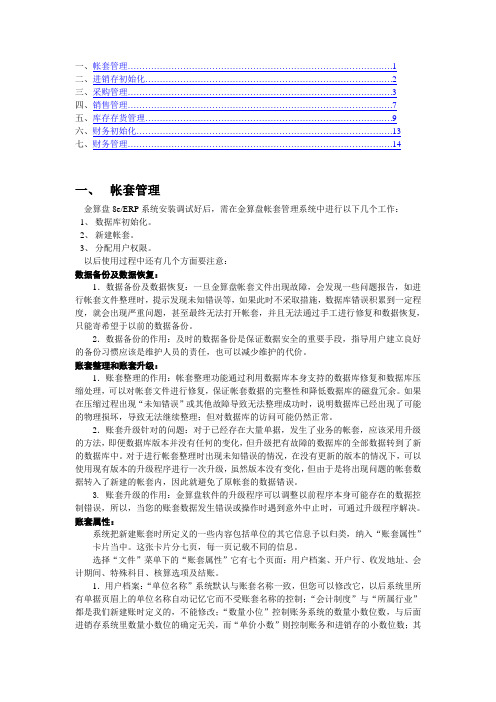
一、帐套管理 (1)二、进销存初始化 (2)三、采购管理 (3)四、销售管理 (7)五、库存存货管理 (9)六、财务初始化 (13)七、财务管理 (14)一、帐套管理金算盘8e/ERP系统安装调试好后,需在金算盘帐套管理系统中进行以下几个工作:1、数据库初始化。
2、新建帐套。
3、分配用户权限。
以后使用过程中还有几个方面要注意:数据备份及数据恢复:1.数据备份及数据恢复:一旦金算盘帐套文件出现故障,会发现一些问题报告,如进行帐套文件整理时,提示发现未知错误等,如果此时不采取措施,数据库错误积累到一定程度,就会出现严重问题,甚至最终无法打开帐套,并且无法通过手工进行修复和数据恢复,只能寄希望于以前的数据备份。
2.数据备份的作用:及时的数据备份是保证数据安全的重要手段,指导用户建立良好的备份习惯应该是维护人员的责任,也可以减少维护的代价。
账套整理和账套升级:1.账套整理的作用:帐套整理功能通过利用数据库本身支持的数据库修复和数据库压缩处理,可以对帐套文件进行修复,保证帐套数据的完整性和降低数据库的磁盘冗余。
如果在压缩过程出现“未知错误”或其他故障导致无法整理成功时,说明数据库已经出现了可能的物理损坏,导致无法继续整理;但对数据库的访问可能仍然正常。
2.账套升级针对的问题:对于已经存在大量单据,发生了业务的帐套,应该采用升级的方法,即便数据库版本并没有任何的变化,但升级把有故障的数据库的全部数据转到了新的数据库中。
对于进行帐套整理时出现未知错误的情况,在没有更新的版本的情况下,可以使用现有版本的升级程序进行一次升级,虽然版本没有变化,但由于是将出现问题的帐套数据转入了新建的帐套内,因此就避免了原帐套的数据错误。
3. 账套升级的作用:金算盘软件的升级程序可以调整以前程序本身可能存在的数据控制错误,所以,当您的账套数据发生错误或操作时遇到意外中止时,可通过升级程序解决。
账套属性:系统把新建账套时所定义的一些内容包括单位的其它信息予以归类,纳入“账套属性”卡片当中。
金算盘软件 eERP-B 电子表 说明书
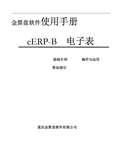
本手册所述内容可能与你使用的软件版本有差异,请你在使用中注意软件所提供的帮助。若有疑难问题,请 与本公司的客户服务机构联系。
本公司只承担客户所购本公司产品软件的服务,非购买软件手册部分仅供客户参考,以备将来需要时购买。
本公司承担客户所购买本公司产品软件错误更正服务, 对其产生的后果不负责任。 本公司承担指导客户使用 的责任,但对其误操作产生的后果不承担责任。
自动制表.................................................................................................................................. 15 第一节 利润表的自动生成........................................................................................................ 15 一、 二、 三、 一、 二、 三、 四、 五、 六、 七、 账套注册......................................................................................................................16 报表设置......................................................................................................................16 重新计算......................................................................................................................21 账套注册......................................................................................................................23 设置现金科目..............................................................................................................23 设置流量项目..............................................................................................................23 查看工作底稿..............................................................................................................25 设置报表项目..............................................................................................................28 数据预览......................................................................................................................30 确认完成......................................................................................................................30
金算盘财务软件说明书

金算盘财务软件说明书软件安装、启动与退出n 运行环境金算盘企业管理软件是一个纯32位的软件,运行环境要求如下。
1、硬件环境工作站:586/166以上微机,128M以上内存,VGA以上显示器,500M以上硬盘剩余空间。
服务器:Intel P4微机或专用服务器,256M以上内存,VGA以上显示器,1G以上硬盘剩余空间。
打印机:中、英文Windows9X\NT\2000\XP操作系统支持的各种打印机。
2、软件环境工作站:中、英文Windows 9X及以上操作系统,IE6.0及以上浏览器;如果用户使用的是财务专业版或业务专业版,工作站需进行Microsoft SQL Server 2000的Client安装。
服务器:中、英文Windows 9X操作系统支持的各种网络操作系统,如Windows NT/2000/XP 等;如果用户使用的是财务专业版或业务专业版,服务器需安装Microsoft SQL Server 2000数据库管理系统。
n 安装1、将光盘放入驱动器,安装程序自动运行(也可运行光盘根目录下的Setup.bat文件),出现“安装金算盘软件”窗口。
2、单击“下一步”按钮,出现“软件许可协议”对话框。
请用户仔细阅读本软件许可协议,若不同意,请在对话框中单击“否”按钮,退出安装;若同意本软件许可协议,请单击“是”按钮继续安装。
3、当用户在“软件许可协议”对话框中选择“是”,系统出现“用户信息”对话框。
输入用户姓名及公司名称即可。
4、单击“下一步”按钮,出现“选择安装类型”对话框。
系统提供“典型安装”、“服务器典型安装”和“安装部件注册”三种类型。
典型安装:单机用户版的安装方式。
服务器安装:网络版的安装方式。
安装部件注册:注册系统运行所需要的ActiveX部件。
通常情况下,系统安装完毕后会自动进行注册,您可以随时利用该功能单独进行注册。
加密狗安装:进行加密狗驱动程序的安装。
4、选择安装类型,并确定安装目录。
金算盘软件常用操作手册
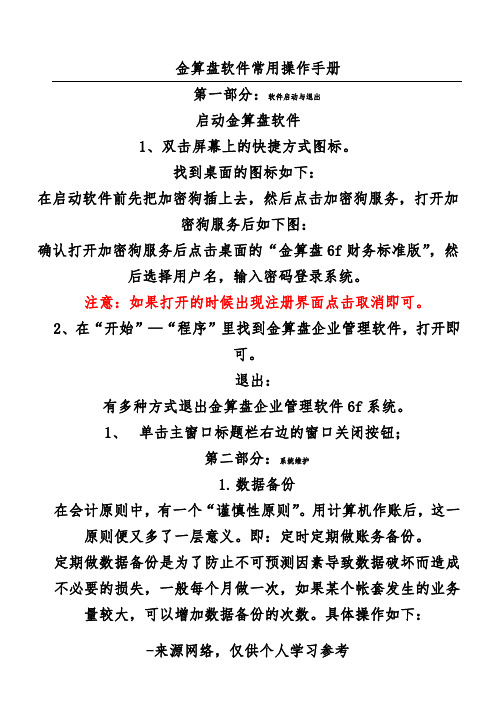
金算盘软件常用操作手册第一部分:软件启动与退出启动金算盘软件1、双击屏幕上的快捷方式图标。
找到桌面的图标如下:,然2原则便又多了一层意义。
即:定时定期做账务备份。
定期做数据备份是为了防止不可预测因素导致数据破坏而造成不必要的损失,一般每个月做一次,如果某个帐套发生的业务量较大,可以增加数据备份的次数。
具体操作如下:进入系统后点菜单栏的文件-数据备份。
然后出现数据备份对话框,最后点确定即可。
注意:如果需要把备份数据放在指定的文件夹或者硬盘,请在备份文件名那里选择你需要存放的路径。
再点确定。
系统默认的路径是:C:\WINDOWS\gasoft\下面。
,可根据核算和管理的要求,选择其他选项。
D、如果要继续新增加,请单击“新增”按钮,如果操作完毕,请单击“确定”按钮保存新增加的科目并退出新增会计科目功能。
2、增加部门,往来单位和统计和项目等。
在功能模块选择“管理模式”然后在右边的功能区选择对应的选项如:部门。
如下图:然后输入部门编码和名称即可。
如果遇到需要增加该类项目的时候如果自己不清楚可以与金算盘软件的相关服务人员A、进入“记账凭证”窗口,在单据头单击鼠标右键,出现功能菜单,选择“凭证列表”项。
B、在“凭证列表”窗口中,选中需修改的凭证,单击“编辑”按钮,选择“修改”菜单项,弹出该张记账凭证界面。
C、将光标移至需修改处,重新录入正确的内容即可。
3、复核凭证和记帐手工中,凭证填制人在填制好凭证后,要传给凭证复核人(或审核人)进行复核,经过第二次检查,确认无误后,再把凭证登记到账簿中。
注:在“编辑”菜单中选择“多张复核”,即可在一次操作中对多张凭证进行复核。
复核后的凭证,便可登记到明细账簿中。
1、在“凭证列表”窗中,把光标定位到准备记账的凭证上。
2、单击“编辑”按钮,选择“记账”。
3、在列表的“记账”栏中,当前操作员名称便写在其上。
当需要取消凭证记账时,仍在凭证列表中,把光标定位到要。
该限制他的科目是哪个科目,部门是哪个部门等,如果我设置好科目或者部门等其他条件后,表格显示的就是我们指定的科目或者部门的内容了。
金算盘软件操作手册
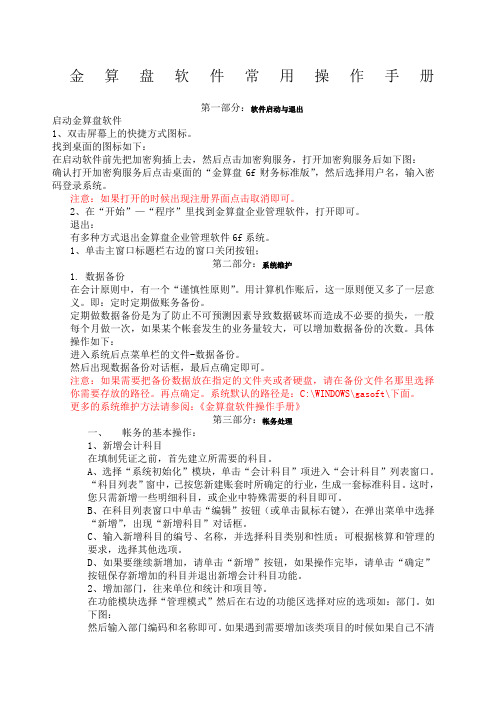
金算盘软件常用操作手册第一部分:软件启动与退出启动金算盘软件1、双击屏幕上的快捷方式图标。
找到桌面的图标如下:在启动软件前先把加密狗插上去,然后点击加密狗服务,打开加密狗服务后如下图:确认打开加密狗服务后点击桌面的“金算盘6f财务标准版”,然后选择用户名,输入密码登录系统。
注意:如果打开的时候出现注册界面点击取消即可。
2、在“开始”—“程序”里找到金算盘企业管理软件,打开即可。
退出:有多种方式退出金算盘企业管理软件6f系统。
1、单击主窗口标题栏右边的窗口关闭按钮;第二部分:系统维护1.数据备份在会计原则中,有一个“谨慎性原则”。
用计算机作账后,这一原则便又多了一层意义。
即:定时定期做账务备份。
定期做数据备份是为了防止不可预测因素导致数据破坏而造成不必要的损失,一般每个月做一次,如果某个帐套发生的业务量较大,可以增加数据备份的次数。
具体操作如下:进入系统后点菜单栏的文件-数据备份。
然后出现数据备份对话框,最后点确定即可。
注意:如果需要把备份数据放在指定的文件夹或者硬盘,请在备份文件名那里选择你需要存放的路径。
再点确定。
系统默认的路径是:C:\WINDOWS\gasoft\下面。
更多的系统维护方法请参阅:《金算盘软件操作手册》第三部分:帐务处理一、帐务的基本操作:1、新增会计科目在填制凭证之前,首先建立所需要的科目。
A、选择“系统初始化”模块,单击“会计科目”项进入“会计科目”列表窗口。
“科目列表”窗中,已按您新建账套时所确定的行业,生成一套标准科目。
这时,您只需新增一些明细科目,或企业中特殊需要的科目即可。
B、在科目列表窗口中单击“编辑”按钮(或单击鼠标右键),在弹出菜单中选择“新增”,出现“新增科目”对话框。
C、输入新增科目的编号、名称,并选择科目类别和性质;可根据核算和管理的要求,选择其他选项。
D、如果要继续新增加,请单击“新增”按钮,如果操作完毕,请单击“确定”按钮保存新增加的科目并退出新增会计科目功能。
金算盘软件操作手册 第三章常见操作
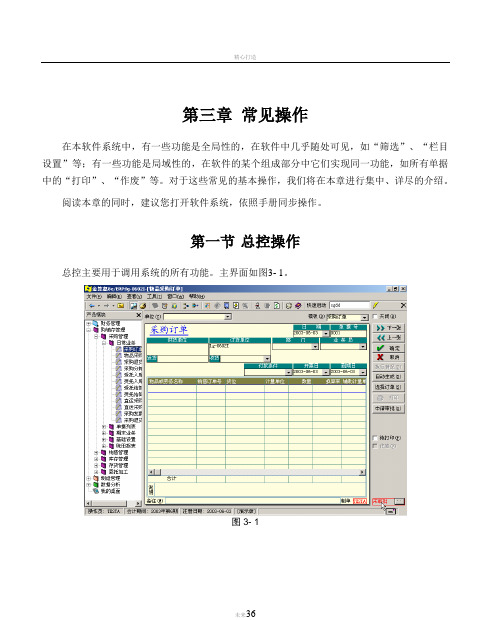
第三章常见操作在本软件系统中,有一些功能是全局性的,在软件中几乎随处可见,如“筛选”、“栏目设置”等;有一些功能是局域性的,在软件的某个组成部分中它们实现同一功能,如所有单据中的“打印”、“作废”等。
对于这些常见的基本操作,我们将在本章进行集中、详尽的介绍。
阅读本章的同时,建议您打开软件系统,依照手册同步操作。
第一节总控操作总控主要用于调用系统的所有功能。
主界面如图3- 1。
图3- 1一、菜单本系统中有一些功能是通过菜单来完成的,因此,用户有必要了解本系统中关于各菜单的基本约定和操作方法。
1、菜单项的基本约定有效菜单项与无效菜单项:菜单项中的文字显示为黑色时,表示该菜单项有效,点击后可执行相关功能;文字显示为灰色时,表示该菜单项无效,点击无效。
名称后跟有省略号(…)的菜单项:用户选择这类菜单项后,系统会弹出一个与此对应的对话框,在此对话框中,您需要输入某些信息或改变某些设置,系统才能完成这以后的操作。
名称后带有组合键的菜单项:这里的组合键是一种快捷键,它表示用户直接键入该组合键即可执行与其对应的菜单项的操作。
名称前带“√”标志的菜单项:这类菜单项允许用户在激活或屏蔽该菜单项这两个状态之间进行切换,带“√”标志,表示该菜单项功能已被激活,否则,表示该菜单项功能已被屏蔽。
例:如果“窗口”主菜单下的“状态栏”菜单项之前带有“√”标志,则主窗口显示状态栏;否则,主窗口不显示状态栏,要实现这两种状态的切换,只须单击该菜单项即可。
2、菜单的操作打开菜单:用鼠标单击菜单栏上的菜单名,即可打开该菜单。
若该菜单为窗口控制菜单,用鼠标单击窗口左上角的窗口图标即可。
用键盘操作也可同样打开菜单。
菜单名后一般跟有一带下划线的字母,在按下Alt键的同时,按此带下划线的字母就可以打开该菜单;直接键Alt+空格键则打开主窗口的控制菜单。
您也可以通过以下操作打开菜单项:按下Alt键或F10键激活菜单栏,然后移动光标左右键至所需的菜单名,按下回车键,通过光标上下键在弹出的下拉菜单中选择您要打开的菜单项,再次按下回车键即可。
- 1、下载文档前请自行甄别文档内容的完整性,平台不提供额外的编辑、内容补充、找答案等附加服务。
- 2、"仅部分预览"的文档,不可在线预览部分如存在完整性等问题,可反馈申请退款(可完整预览的文档不适用该条件!)。
- 3、如文档侵犯您的权益,请联系客服反馈,我们会尽快为您处理(人工客服工作时间:9:00-18:30)。
第三章自动制表过去,每个会计期未,您都会紧张而忙碌地编制各种财务报表。
为了减轻您的工作强度,使您有更多的时间去享受生活,金算盘电子表格提供了自动制表功能。
系统中的全自动制表包括自动生成报表格式和报表数据,它涉及到的财务报表有资产负债表、损益表和现金流量表。
如果需要制作其他报表,您可以调用模板和定义函数来进行,相关操作请参阅第三部深入应用。
阅读本章后,你将……知道如何自动生成损益表;知道如何自动生成现金流量表;知道如何自动生成资产负债表。
第一节损益表的自动生成损益表是反映企业在一定期间内经营成果的会计报表。
请跟随实例进行操作操作提示:1、启动金算盘电子表格,进入主界面;2、打开“加强库”菜单;3、点击选取“损益表生成向导”;4、进入“损益表生成向导”对话框;5、跟随向导步步操作;6、最后,点击“完成”即可。
启动金算盘电子表后,选取点击“加强库”菜单下的“损益表生成向导”功能项,自动弹出“损益表生成向导”窗口,如下:根据向导,操作如下:第一步帐套注册“损益表生成向导”窗默认首页为“帐套注册”,如上图。
请您在相应的文本框中输入帐套、日期、操作员及口令。
其中:帐套:指报表数据来源的套帐名称,您可以使用右边的浏览按钮进行选择;日期:指报表表头上所显示的日期,系统默认为计算机当前日期,您可以根据实际情况进行修改;操作员:指由谁来生成这张报表,操作员只能与前面指定帐套中所注册的操作员相对应;口令:指操作员的口令。
第二步报表设置设置完以上各项,单击“下一步”按钮,进入“报表项目”页面,如下图:该页面包含有报表项目、行次和数据来源三列数据。
所有这些数据都是根据相应标准而预先设置的,一般情况下可不需要修改。
注意:如果是自动生成的资产负债表,页面内显示的是报表项目、行次、取数公式和取数类型四列数据。
如果在“报表项目”页面中您发现贵单位损益表的格式和系统提供的格式不一样,还需要进行调整,您可在“报表项目”页中,进行如下操作。
插入一行移动光标到需要插入行的下面一行,单击鼠标右键,在弹出的右键菜单中,选择“插入行”功能即可。
删除一行移动光标到需要删除的行,单击鼠标右键,在弹出的右键菜单中,选择“删除行”功能即可。
修改报表项目或行次移动光标到需要修改的报表项目或行次处,双击鼠标左键,当该处颜色发生变化时,即可修改报表项目或行次。
修改数据来源移动光标到需要修改的数据来源处,双击鼠标左键,当该处颜色发生变化时,单击右面的参照按钮,系统弹出如下窗口:注意:如果是自动生成资产负债表,该窗口的“科目取数方式”中还可选择取数类型,包括科目余额、借方余额和贷方余额。
科目余额,是指取该科目默认的科目余额方向的数据。
借方余额,是指取该科目的借方余额方向的数据。
贷方余额,是指取该科目的贷方余额方向的数据。
◆科目取数在“科目取数”页,您可根据具体情况来展开可选科目类别,并选择具体的科目,已选的科目在“已选科目”框中列出,如果数据来源是多个科目加减得来的,则在选择相减科目时,应先点击科目取数方式下的“相减项目”,为其作上选取标记,同理,相加科目也需先标记“相加项目”。
下图所示表明已选择了“商品销售收入”,单击“确定”按钮,则取数来源就发生了变化。
◆本表取数另外,报表中各个单元的数据并不都是直接从科目的加减而得来的,有些单元的数据需要通过表中多个单元进行加减得来。
在“报表项目”页,移动光标到需要进行本表取数的单元,双击鼠标左键,当颜色改变时,单击右边的参照按钮,进入“定义数据来源”窗口,选择点击“本表取数”按钮,进入“本表取数”页面,如下图:页面左边是“报表项目”框,列出了损益表的所有项目,中间是移动按钮,右边是“已选项目”框,右下面是“本表取数方式”框。
首先选择“相加项目”或“相减项目”;将鼠标移动到“报表项目”框内需要加减的项目处;单击移动按钮:;重复上述操作,直到“已选项目”框中列出了所有需要的项目,单击“确定”按钮,则该单元的本表取数公式便定义完毕。
第三步数据预览设置完报表项目之后,单击“下一步”按钮进入“数据预览”页面。
此时系统将根据您指定的帐套、日期和标准公式自动计算报表各项数据,稍等一会,数据便会呈现在您的面前,如下图:如果您认为数据有误,或有必要重新计算数据,请点击在“损益表生成向导”窗口右上角的“重新计算”选项,为其作上选取标志,稍等,系统重新自动计算,生成报表数据。
第四步确认完成若确认数据正确,请单击“完成”按钮,系统给出如下提示:注意:·如果选择“是”,则将公式保存到电子报表中的单元格中,这样在账套数据发生变化后,可以在该电子报表中进行重新计算后得到新的数据,到下一个月,您只需打开这张报表,选择“工具”菜单下的“重新计算”功能,则可生成最新数据的报表。
·如果您选择了“否”,则生成的损益表中的数据便是固定的,只有数字,而没有保留公式,当然到下一个月您如果要生成一张损益表,就需要从操作向导的第一步开始。
当然,不管您选择的是“是”或“否”,一张损益表都自动生成了,如下图:接下来,您需要做的事仅仅是保存、打印输出和退出。
报表文件保存的相关操作请参阅第三部第五章文件管理;报表打印输出的相关操作请参阅第三部第十章报表输出;系统退出的相关操作请参阅第一部第一章安装、启动和退出。
第二节现金流量表的自动生成在编制现金流量表之前,您需要做一些基础工作,否则现金流量表的生成将比较麻烦。
即在财务系统中首先需要设置科目的“现金或现金等价物”属性,然后在填制凭证时进行现金流量的分配,相关科目属性设置和现金流量分配请参阅《金算盘VP.ERP手册》。
操作提示:、启动金算盘电子表格,进入主界面;2、打开“加强库”菜单;3、点击选取“现金流量表生成向导”功能项;4、进入“现金流量表生成向导”对话框;5、跟随向导步步操作;6、最后,点击“完成”即可。
下面我们以自动生成一张现金流量表为例,请跟随步骤进行操作。
启动金算盘电子表格后,选取点击“加强库”菜单下的“现金流量表生成向导”功能项,系统自动弹出“现金流量表生成向导”窗口,如下图:依据向导,操作如下:第一步帐套注册“帐套注册”页是“现金流量表生成向导”窗口默认的首页,如上图。
请您在相应的文本框中输入帐套、日期、操作员及口令。
具体操作可查阅本章第一节损益表的自动生成,中的第一步。
第二步设置现金科目账套注册完成之后单击“下一步”按钮,进入“现金科目”窗口,进行现金科目的设置。
如下图:在此窗口内您可以选择现金或现金等价物科目,这一步是您必须做的,如果在金算盘VP.ERP软件的科目设置处没有指定科目现金或现金等价物属性,在这个地方您可以弥补。
第三步设置流量项目选择了现金或现金等价物科目后,单击“下一步”按钮,系统弹出报表项目窗口,显示出流量项目内容,如下图所示:这里按照现金流量的类别(经营活动产生的现金流量、筹资活动产生的现金流量、投资活动产生的现金流量)列出了有关的流量项目。
在向导中窗口中还有“报表项目”标签(请参阅第五步),系统中的“报表项目”与“流量项目”是如何定义的呢?两者有何联系与不同呢?定义:·报表项目:指按照实际的现金流量表的具体内容所涉及的各个栏目。
·流量项目:这里的流量项目是指,在账务系统中所定义的和现金流量表分配有关的现金流量项目,这些项目可以与现金流量表报表项目相同。
·两者的联系与差异:从操作的简化性来看,可以对某些复杂的报表项目进行拆分,即一个报表项目可以由多个现金流量项目构成。
即在定义公式自动从凭证分录中提取数据时,就可以分别定义以简化工作,最后,系统自动对所有的现金流量项目进行运算,以得到报表项目。
提示:报表项目的相关操作可参阅第五步,您可暂时不管。
因此,系统实际上是在凭证和现金流量表项目之间,插入了一个现金流量项目,以便简化操作,特别是对定义取数公式的操作。
为了简化公式的定义,您可以增加更多的现金项目内容,以便在凭证中提取数据时能更加精确。
◆设置流量项目的相关基础操作如下:单击鼠标右键在“流量项目”页中单击鼠标右键,弹出右键菜单,您可以选择“插入行”、“删除当前行”、“清除单元格”及“计算现金流量项目”。
插入一行移动光标到需要插入行的下面一行,单击鼠标右键,在弹出的右键菜单中,选择“插入行”功能即可。
删除当前行移动光标到需要删除的行,单击鼠标右键,在弹出的右键菜单中,选择“删除当前行”功能即可。
清除单元格移动光标到需要清除的“现金项目”单元格中,单击鼠标右键,选择“清除单元格”功能即可。
计算现金流量项目单击鼠标右键,在弹出的右键菜单中,选择“计算现金流量项”功能项,即系统自动对当前现金流量项目进行重新计算。
双击鼠标左键修改流量项目移动光标到需要修改的某现金项目行处,双击鼠标左键,弹出“现金项目”对话框,如下图:在此您可以修改项目类别、项目编号、项目名称及现金流向。
也可以在此进行新增现金项目。
具体操作请参阅金算盘VP.ERP手册。
修改分配比例将近鼠标指向需要修改的现金项目分配比例单元格内,双击鼠标左键,即可修改分配比例。
定义取数来源如果在填制凭证时您已对所有的现金流量进行了分配,在“流量项目”页中,您无须定义数据来源,直接单击“下一步”按钮查看“工作底稿”页面(相关操作参阅第四步),否则您需要定义数据来源的公式。
提示:在定义取数公式时,您只需要确定凭证分录中现金类科目的对方◆具体操作如下:在“流量项目”页中某现金项目对应的“对方科目”栏中双击鼠标左键,该栏目的右侧将会出现一个参照按钮,单击该按钮,系统弹出“定义取数来源”窗口,如下图:此时您可以确定当前现金项目所对应的对方科目,双击科目类别(资产、负债等)后,可以直接选择具体的科目,最后点击“确定”。
系统将自动计算出该科目所对应的现金流量数据,并填入“现金流量”栏目中。
第四步查看工作底稿设置完流量项目后,单击“下一步”按钮,进入“工作底稿”页面,如下图:在该页面中,可以查看现金流量表的工作底稿,它列出了没有在凭证中进行现金流量指定、同时在流量项目中定义对方科目时也没有涉及到的现金类科目的凭证分录。
如果选中“包含已分配分录”,则上述两种类型所涉及到的凭证将同时显示出来,并且还会显示出“已分配金额”的数目。
在该页面中,您不仅可以检查没有进行数据收集的有关凭证分录,同时还可以对已经分配的数据进行更进一步的调整。
具体操作如下:在该页面中单击鼠标右键,调出右键菜单,您可以点击选择“分录归集”和“分录拆分”。
◆分录归集在右键菜单中,点击选取“分录归集”,进入“分录归集”窗口,如下图:首先选择需要归集的现金流量项目,如“〈流入〉销售商品、提供劳务收到的现金”;然后在待归集的窗口中(上面的窗口),选择需要将分录数据归集到的流量项目分录(在该分录前面的“选择”内双击鼠标,作上√标记);最后单击“数据归集”按钮,即可。
